|
Possiamo cominciare
Winter stork -
Cicogne d'hiver
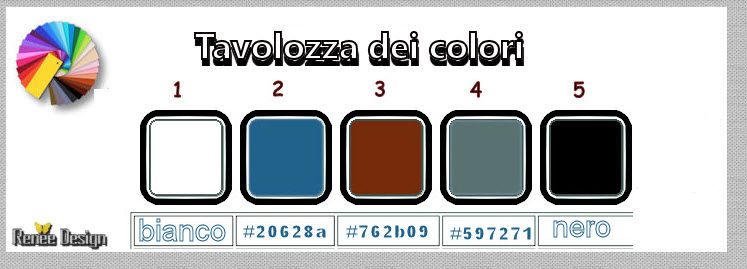
- Tavolozza
dei colori: imposta in primo piano il colore N.ro 2 e
come sfondo il colore N.ro 4
1. Apri
l'immagine "Winter_stork" - Con un doppio clic nella
tavolozza dei livelli, trasformala in livello Raster 1
2. Effetti>Plugin>Medhi>Vibration
1.1
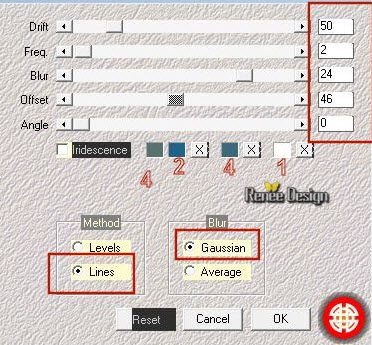
3.
Livelli>Duplica
4. Effetti>Plugin>Mock>LaserSight
5. Attiva lo
strumento


e seleziona i
due rettangoli superiori
CANCELLA
SELEZIONI>DESELEZIONA
TUTTO
6. Riattiva la
bacchetta magica e seleziona il riquadro inferiore
sinistro
7.
Livelli>Nuovo livello raster
8. Attiva lo
strumento Riempimento
 e
riempi il livello con il colore di primo piano (n.ro 2) e
riempi il livello con il colore di primo piano (n.ro 2)
9. Effetti>Plugin>Graphic
Plus>Cross Shadow - per default
SELEZIONI>DESELEZIONA
TUTTO
- Tavolozza
dei livelli>Posizionati sul livello Copia di raster 1
10. Attiva la
bacchetta magica e seleziona il riquadro inferiore
destro
11.
Livelli>Nuovo livello raster
12. Attiva lo
strumento Riempimento
 e
riempi il livello con il bianco e
riempi il livello con il bianco
13. Effetti>Plugin>Graphic
Plus>Cross shadow
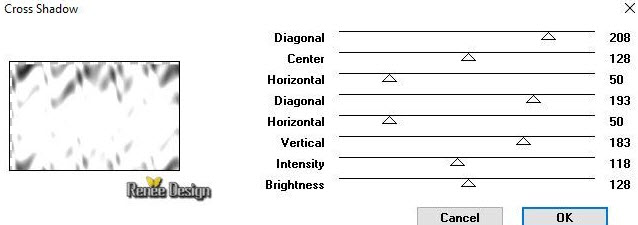
SELEZIONI>DESELEZIONA
TUTTO
- Così si
presenta la tavolozza dei livelli:
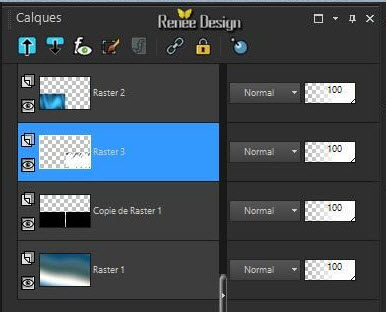
- Chiudi la
visibilità del livello Raster 1 e posizionati su di un
altro livello
-
Livelli>Unisci>Unisci visibile
- Riapri la
visibilità del livello Raster 1
- Tavolozza
dei livelli - posizionati sul livello Uniti
- Tavolozza
dei livelli - Imposta in primo piano il bianco
14. Effetti>Plugin>Flaming
Pear>Flaxify 2
(per trovare
facilmente il nome del preset nella lista di questo
filtro, posiziona il mouse sul primo preset del menù e
digita sulla tastiera la lettera corrispondente al
preset che desideri - in questo caso G (Gilbert Globe)
sino ad arrivare al nome del preset)
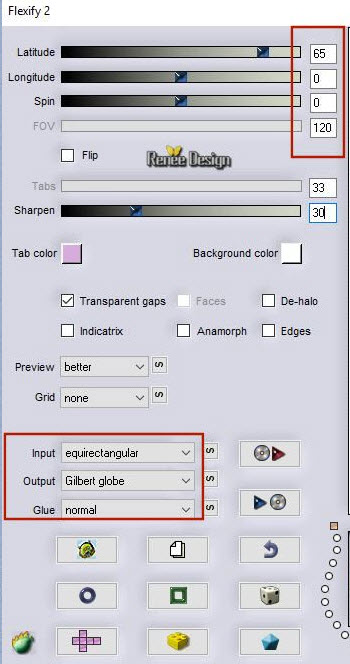
15. Effetti>Effeti
di distorsione>Onda
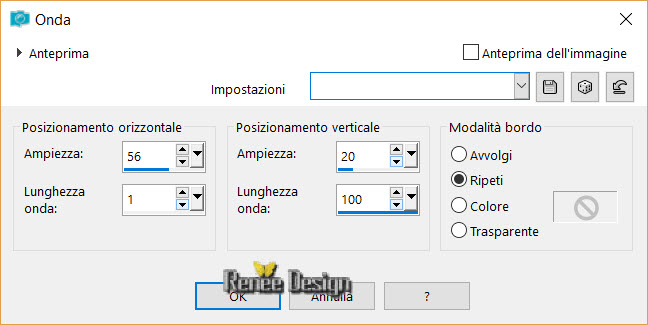
16. Tavolozza
dei livelli - cambia la modalità di miscelatura di
questo livello in Luce diffusa
17. Effetti>Plugin><
I.C.NET Software >Filter Unlimited 2.0>RCS
Filter Pak 1.0 - RCS Sequins
18. Effetti>Plugin>Flaming Pear>Flexify 2
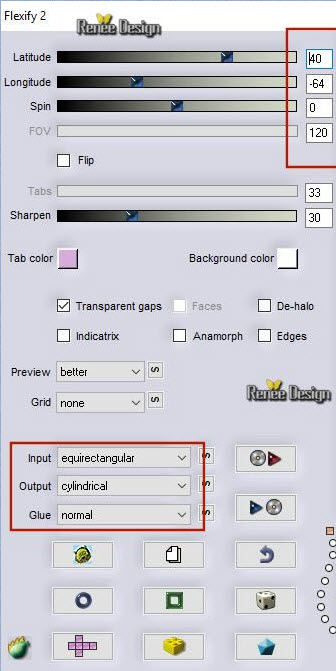
19. Attiva lo
strumento
 e trascina verso il basso, così:
e trascina verso il basso, così:
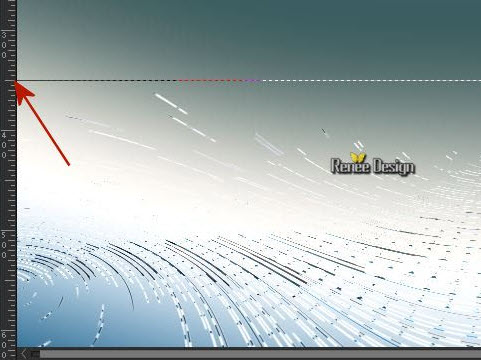
20.
Immagine>Capovolgi
21.
Effetti>Filtro definito dall'utente>Deep Emboss per
default (attenzione: il preset è
da posizionare nelle impostazioni predefinite dei tuoi
PSP files)
22. Apri il
tube "Renee_TUBES-winter-paysage-d-hiver-GRAND"
-
Modifica>Copia - torna al tuo lavoro ed incolla come
nuovo livello
23.
Regola>Sfocatura>Sfocatura radiale
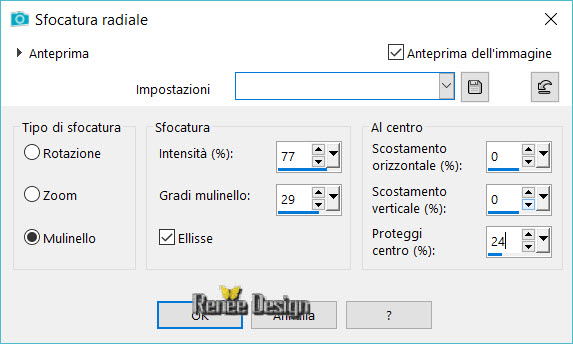
24.
Effetti>Effetti immagine>Motivo unico
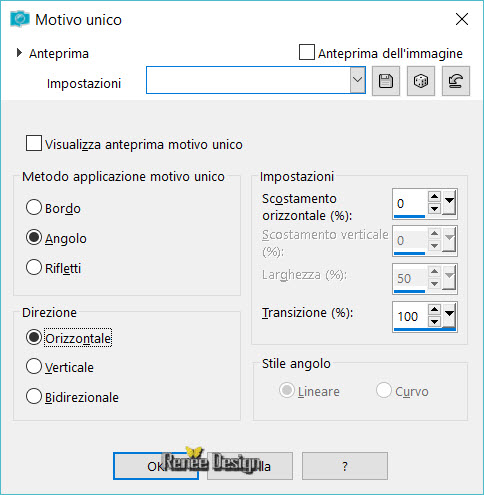
25.
Effetti>Effetti di distorsione>Mulinello a 86
26.
Effetti>Effetti geometrici>Prospettiva orizzontale
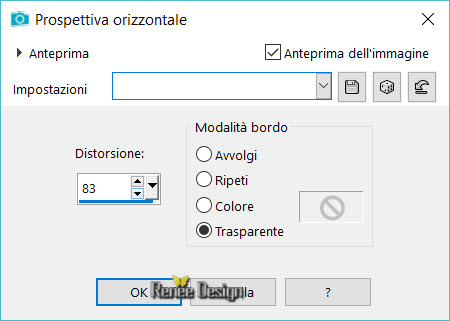
27. Effetti>Plugin>Vanderlee
Unplugged X>Defocus
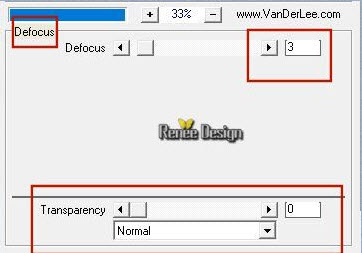
28. Tavolozza
dei livelli - cambia la modalità di miscelatura di
questo livello in Filtra
29.
Livelli>Nuovo livello raster
30.
Selezioni>Carica/salva selezione>Carica selezione da
disco - Cerca e carica la selezione "Winter stork_1"
31. Attiva lo
strumento Riempimento
 e
riempi la selezione con il colore di primo piano (n.ro
2) e
riempi la selezione con il colore di primo piano (n.ro
2)
32.
Regola>Sfocatura>Sfocatura gaussiana a 45
33. Effetti>Plugin>Render>2D
HyperClouds
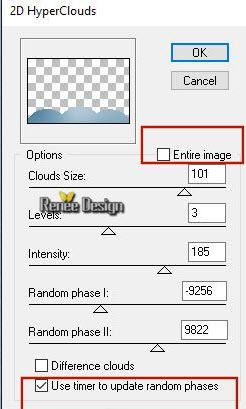
SELEZIONI>DESELEZIONA
TUTTO
34.
Regola>Sfocatura>Sfocatura gaussiana a 8
35. Tavolozza
dei livelli - cambia la modalità di miscelatura di
questo livello in Moltiplica - diminuisci l'opacità a 74
36. Apri il
tube "Renee_TUBES-winter-paysage-d-hiver.pspsimage"
-
Modifica>Copia - torna al tuo lavoro ed incolla come
nuovo livello
37.
Effetti>Effetti immagine>Scostamento O = 287 e V = 1
Trasparente
38. Tavolozza
dei livelli - cambia la modalità di miscelatura di
questo livello in Luminanza esistente
39.
Livelli>Disponi>Sposta giù - due volte
- Il tuo
lavoro, a questo punto, si presenta così:

- Tavolozza
dei livelli - posizionati in alto
40. Apri il
tubes "Renee_TUBES-winter-paysage-d-hiver.pspimage
-2"
-
Modifica>Copia - torna al tuo lavoro ed incolla come
nuovo livello
41.
Effetti>Effetti immagine>Scostamento O = 90 e V = -149
Trasparente
42.
Effetti>Effetti 3D>Sfalsa Ombra 3/3/35/18 in nero
43.
Livelli>Duplica
44. Tavolozza
dei livelli - cambia la modalità di miscelatura di
questo livello in Filtra - diminuisci l'opacità a 77
45. Apri il
tube "Renee_TUBES-cygogne-hiver-nuage.pspimage"
-
Modifica>Copia - torna al tuo lavoro ed incolla come
nuovo livello
46. Oggetti>Allinea>Superiore (se
non hai questa funzione, posiziona contro il bordo
superiore)
47. Tavolozza dei livelli - cambia la modalità di
miscelatura di questo livello in Filtra - diminuisci
l'opacità a 73
48. Apri il tube
"Renee_TUBES-winter-paysage-d-hiver.pspimage-3’’
- Modifica>Copia - torna al tuo lavoro ed incolla come
nuovo livello
49. Effetti>Effetti immagine>Scostamento O = -22 e V =
95 Trasparente
50. Livelli>Disponi>Sposta giù - sopra al livello Raster
1
- Tavolozza dei livelli - posizionati in alto
- Tavolozza dei colori - imposta in primo piano il
gradiente Corel_06_001 (nero-bianco) modalità "sprazzo
di luce", così configurato:
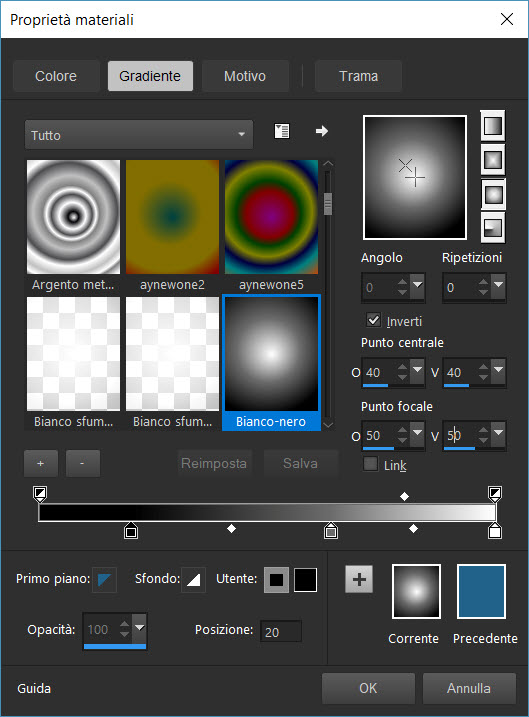
51.
Livelli>Nuovo livello raster
52.
Selezioni>Carica/salva selezione>Carica selezione da
disco - Cerca e carica la selezione "Winter stork_2"
53. Attiva lo
strumento Riempimento
 e riempi la selezione con il gradiente
e riempi la selezione con il gradiente
54. Effetti>Plugin>< I.C.NET Software >Filter Unlimited
2.0>VM
Extravaganza – Plastic Surgery a 222/93/219
SELEZIONI>DESELEZIONA TUTTO
55. Effetti>Plugin>< I.C.NET Software >Filter Unlimited
2.0>&<BKg
Designer sf10 II> - Emboss With Color per default
56. Tavolozza dei livelli - cambia la modalità di
miscelatura di questo livello in
Filtra
57. Regola>Luminosità e contrasto>Curve
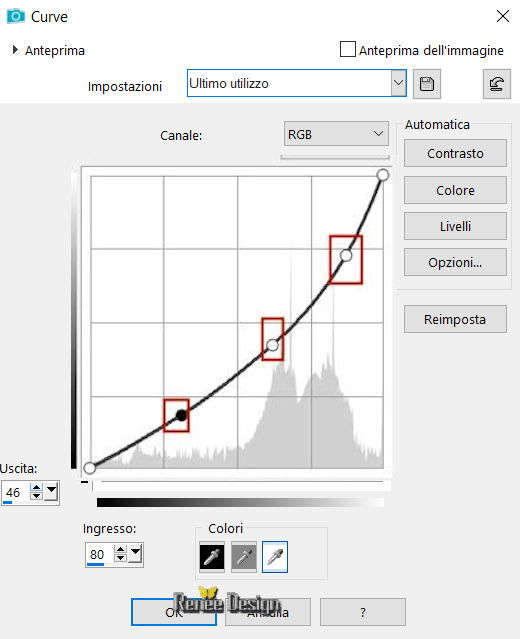
58.
Livelli>Nuovo livello raster
59,
Selezioni>Carica/salva selezione>Carica selezione da
disco - Cerca e carica la selezione "Winter stork_3"
60. Attiva lo strumento Riempimento
 e
riempi la selezione con il colore di sfondo (bianco) e
riempi la selezione con il colore di sfondo (bianco)
61, Effetti>Plugin>Eye Candy 5>Impact>Glass Preset "winter-stork"
SELEZIONI>DESELEZIONA TUTTO
62. Immagine>Ridimensiona a 50%
- Non spostarlo
63. Effetti>Plugin>MuRa's Meister>Copies
(clic su
 e
quindi imposta i tuoi parametri e
quindi imposta i tuoi parametri
-
Se non ottieni un risultato soddisfacente (questo filtro
è capriccioso) il tube con l'effetto già applicato è nel
materiale - copia/incolla come nuovo livello)

64, Apri il tube "Renee_TUBES-winter-trace-de-pas-neige"
-
Modifica>Copia - torna al tuo lavoro ed incolla come
nuovo livello
65.
Effetti>Effetti immagine>Scostamento O = -15 e V = -174
Trasparente
66. Apri il tube "Renee_TUBES-winter-oiseaux"
- Modifica>Copia - torna al tuo lavoro ed incolla come
nuovo livello
- Posiziona sui cerchi
67. Apri il tube "Renee_TUBES_winter-loup.pspimage"
- Modifica>Copia - torna al tuo lavoro ed incolla come
nuovo livello
- Posiziona nell'angolo inferiore destro
68. Apri lo strumento
 - con il tasto destro passa dolcemente e più volte su
queste parti per schiarirle
- con il tasto destro passa dolcemente e più volte su
queste parti per schiarirle
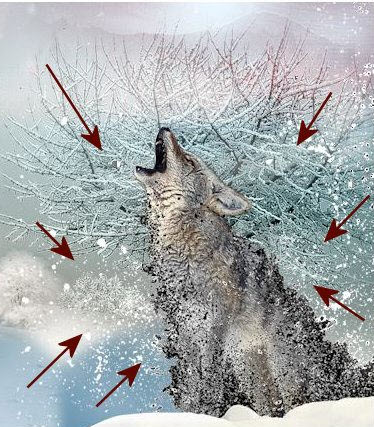
69. Apri il tube "Renee_TUBES-winter-fille-hiver"
- Modifica>Copia - torna al tuo lavoro ed incolla come
nuovo livello
- Posiziona correttamente
70. Apri il tube "Renee_TUBES_winter_stork" e attiva il
livello "pour tuto winter"
- Modifica>Copia - torna al tuo lavoro ed incolla come
nuovo livello
Posiziona così:

71. Effetti>Effetti 3D>Sfalsa Ombra -2/-1/36/15 in nero
- Tavolozza dei livelli - posizionati sul livello Raster
1
72. Apri il tube "Renee_TUBES-winter-demi-lune.pspimage’’
- Modifica>Copia - torna al tuo lavoro ed incolla come
nuovo livello
- Non spostarlo
73. Immagine>Ridimensiona a 68% - "Ridimensiona tutti i
livelli" NON selezionato
74. Tavolozza dei livelli - cambia la modalità di
miscelatura di questo livello in Luce diffusa
75. Apri il tube "Renee_TUBES-winter-flocons
de -neige.pspimage’’
- Posiziona a tuo gusto
76. Immagine>Aggiungi bordatura - 1 pixel - colore n.ro
4
77. Immagine>Aggiungi bordatura - 15 pixels - in bianco
78. Immagine>Aggiungi bordatura - 1 pixel - in nero
79. Immagine>Aggiungi bordatura - 40 pixels in bianco
80. Immagine>Aggiungi bordatura - 1 pixel colore n.ro 3
81. Incolla il tube del titolo oppure scrivine uno a tuo
gusto
82. Livelli>Unisci>Unisci visibile
83. Immagine>Ridimensiona a 1005 pixels di larghezza
Il
tutorial è terminato
Spero abbiate gradito eseguirlo
Grazie
Renée
Scritto nel 2018
*
Ogni somiglianza con una lezione esistente è una pura
coincidenza
*
Non dimenticate di ringraziare i tubeurs e le
traduttrici che lavorano con e per noi.
Grazie
|